随着信息技术的发展和完善,网络时代已经来临,Internet信息资源也迅速增长,如何在浩瀚的信息海洋中准确、方便、快速、有效地找到自己所需的信息,成了迫切需要解决的问题。
任务情景
小王的师弟今年毕业要做毕业设计,因为没有思路所以向已经毕业的小王求助,希望师兄能够指点迷津。小王告诉师弟可以利用网络开拓思路,找到做毕业设计的灵感。以及在网上可以查找并下载很多关于专业方面的选题,并且利用E-mail将资料给师弟发送了过去。
任务目标及效果
利用网络搜索、下载资料,发送邮件。
任务分析
2.下载资料。
3.利用E-mail发送资料。
知识准备
1.因特网相关概念
(1)万维网。
万维网(亦作网络、WWW,W3,英文“Web”或“World Wide Web”),含义是“全球网”。WWW 是以超文本标记语言(HTML)和超文本传输协议(HTTP)为基础,能够提供面向Internet服务的一致的用户界面的信息浏览系统。
(2)超文本和超链接。
超文本(Hypertext)是指WWW 的网页中不仅包含有文本,还包含有声音、图像和视频等多媒体信息,同时,还包含作为超链接的文字、图像和图标等。这些超链接通过颜色和字体的改变与普通文本区别开来,它含有指向其他Internet信息的URL地址。将鼠标移到超链接上,光标变成一个手的形状,单击该链接,Web就根据超链接所指向的URL 地址跳到不同的站点或文件。
(3)统一资源定位器(URL)。
URL,英语Uniform ResourceLocator的缩写,也被称为网页地址,是因特网上标准的资源的地址。是用于完整地描述Internet上网页和其他资源的地址的一种标识方法。简单地说,URL就是Web地址,俗称“网址”。
2.浏览器使用和设置
MicrosoftInternetExplorer(简称IE)浏览器是微软公司开发的基于超文本技术的Web浏览器,也是我们访问Internet必不可少的一种工具。InternetExplorer8.0是Windows7操作系统中集成的一款浏览器,它功能强大,操作简单,是目前使用最多的Web浏览器之一。其主要功能是对接收到的网页信息进行解释并将其显示给用户。
(1)IE浏览器的窗口。
Windows桌面上和任务栏的“快速启动”工具栏中都有一个用于启动IE 浏览器的快捷方式图标,只要双击该图标即可启动IE 浏览器。启动IE 浏览器后在屏幕上就会出现其初始界面,如图6-1所示。
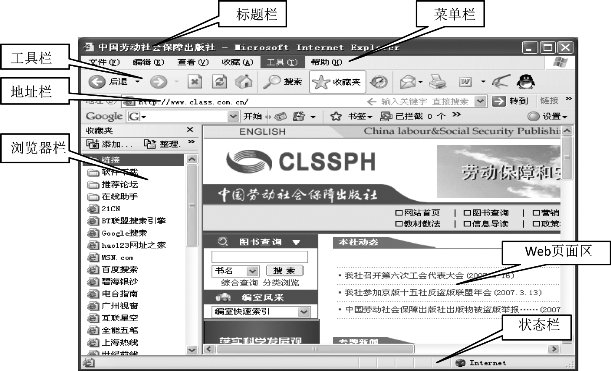
图6-1 IE浏览器窗口
IE浏览器窗口组成有如下内容。
①标题栏:显示当前页面的标题和浏览器的名称,在其右侧包含最小化、最大化、关闭按钮。
②菜单栏:浏览器的所有功能均可以通过菜单栏来完成。菜单栏中包含“文件”“编辑”“查看”“收藏夹”“工具”五个菜单命令。
③地址栏:工具栏下方即为地址栏,它是整个浏览器中最重要的部分。用户在地址栏中输入或选择一个Internet地址后,按回车键或单击“转到”按钮,浏览器就会按照地址栏的地址,转到相应的网站和页面。
④滚动条:当网页内容无法在浏览区完全显示时,可以通过拖动水平滚动条或垂直滚动条浏览窗口中的全部内容。
⑤状态栏:显示当前页面的信息。当鼠标指针指向一个超链接时,将在状态栏最左侧面板中显示该链接的URL地址。
(2)网页保存及页面信息的保存。
①保存浏览页中的部分文本。要保存浏览页中的部分文本内容需借助Windows剪贴板。方法是先在当前页中选择要保存的文本,然后执行“编辑”菜单的“复制”命令或使用右键的复制功能,接着启动本机的文字处理程序,将复制的内容粘贴到该程序文件中并保存。
②保存网页中图片。右键单击网页上要保存的图形,在弹出的快捷菜单中执行“图片另存为”命令,在打开的对话框中选择保存位置,输入文件名,然后单击“保存”按钮。
③保存完整网页。保存整个网页,可执行浏览器菜单栏的“文件”菜单|“另存为”命令。如图6-2 所示。
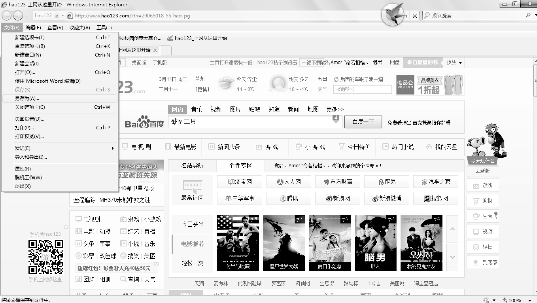
图6-2 “另存为”网页
此时弹出网页“保存网页”对话框,如图6-3 所示。
选择“保存在”右侧的下拉列表框中的某一文件夹,可更改文件名,也可在上图红线标注位置更改保存类型。
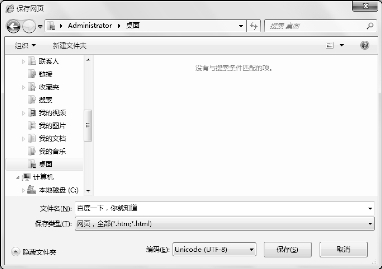
图6-3 保存网页
(3)收藏夹的使用。我们可以通过收藏夹把喜欢的网站地址保存下来。对于收藏夹的操作,可以使用工具栏按钮,也可使用菜单栏的“收藏”命令。如图6-4所示。
(4)Internet选项设置。执行“工具”菜单“Internet选项”命令,可以打开“Internet”对话框,如图6-5所示。

图6-4 “添加到收藏夹”对话框
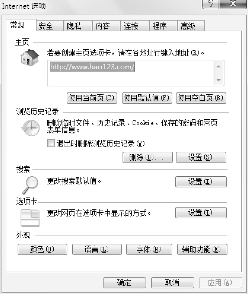
图6-5 “Internet选项”对话框
在“Internet选项”对话框中包含7个选项设置卡,下面就常用的设置进行说明。
①设置主页。在“常规”选项标签的“主页”选项组中,可以设置IE 的主页。在“地址”文本框中输入网址,单击“确定”按钮,则在以后每次启动IE 时,系统会自动链接到此网页上。也可使用“使用当前页”按钮,将正在浏览的网页设置为主页。
②设置“历史记录”。在“网页保存的历史记录的天数”后的数值框中可以调整历史记录保存的天数,默认是20天,如果要删除历史记录,可以单击“清除历史记录”按钮。
③“安全”属性设置。在InternetExplorer中,安全属性的设置就是指对安全区域的设置。InternetExplorer将Internet划分为四个区域,分别是Internet、本地Internet、可信站点和受限站点。每个区域都有自己的安全级别,这样用户可以根据不同的区域的安全级别来确定区域中的活动内容。如图6-6所示。
单击对话框中的“自定义级别”按钮,会弹出“安全设置”对话框,如图6-7所示。从“重置为”下拉列表框中为所选区域选择安全级别,然后单击“重置”按钮即可设置所选区域的安全级别。
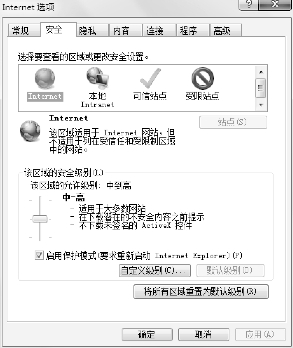
图6-6 Internet选项“安全”属性设置
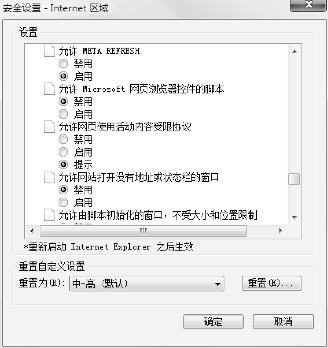
图6-7 “自定义级别”安全设置
3.Internet信息资源检索与利用
搜索引擎是人们使用Internet信息资源的重要工具,是一个用来查询搜索世界各地Internet资源的Web服务器。它就像一本书的目录,Internet上各个站点的网址就是这本书的页码。你可以通过关键字或主题分类的方法查找感兴趣的信息所在的Web页面。
搜索引擎的使用:只要在搜索框中输入关键词,并按一下按钮,搜索引擎就会自动找出相关的网站和资料,并把最相关的网站或资源排在前列。
特别提示
输入关键词后,直接按键盘上的回车键,搜索引擎会自动找出相关的网站或资料。
我们可以命令搜索引擎寻找任何内容,所以关键词的内容可以是:人名、网站、新闻、小说、软件、游戏、工作、购物、论文等。关键词可以是任何中文、英文、数字,或中文英文数字的组合。例如,可以搜索“青春期撞上更年期”“Windows”“2022年北京冬季奥运会”。关键词可以输入一个,也可以输入几个,甚至可以输入一句话。
特别提示(www.daowen.com)
多个关键词之间必须留空格。
4.电子邮件
电子邮件又称“E-mail”,俗称“伊妹儿”。它是Internet上最流行的一种通信方式之一,也是Internet提供的一项基本服务。
(1)电子邮箱地址。
电子邮箱的地址格式:用户名@用户邮箱所在主机域名。“用户名”是用户所在邮件服务商的唯一标识,可以是邮件服务商允许规则下的任意字符,但必须是未经注册过的。字符“@”读作“at”。例如:gsysyj@163.com 就是一个电子邮箱地址,它表示在“163.com”邮件主机上有一个名为gsysyj的电子邮件用户。
(2)电子邮件格式。
电子邮件有两个基本部分:信头和信体。信头相当于信封,信体相当于信件内容。
①信头。信头中通常包括如下几项。
收件人:收件人的E-mail地址。多个收件人地址之间用英文分号(;)隔开。
抄送:表示同时可以接收到此信的其他人的E-mail地址,若抄送的有多个收件人,他们的E-mail地址之间也用英文分号(;)隔开。
②主题:类似于章节标题,它概括描述新建内容的主题,可以是一个词或一句话。
③信体。信体就是希望收件人看到的正文内容,还可以包含附件发送,比如照片、文档、声音文件等。
(3)申请免费的电子邮箱。
首先,需要登录一个提供免费电子邮箱注册的网站首页,这样的网站有很多,比较知名的有 网 易163(www.163.com)、新 浪(www.sina.com.cn)、搜 狐(www.sohu.com)、Hotmail(www.hotmail.com)等,这里我们选择网易的163免费邮箱网页。
①打开IE浏览器,在地址栏输入网页163的地址www.163.com,然后点击页面顶端的“免费邮箱”链接,打开如图6-8所示页面。
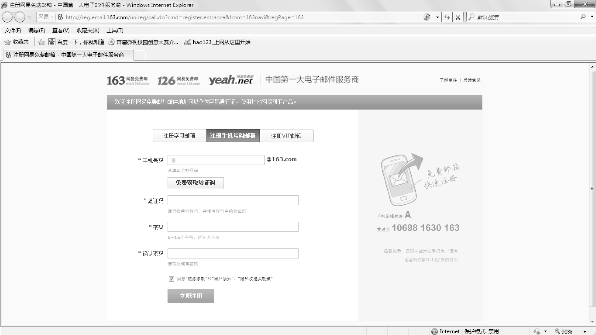
图6-8 163网易免费邮箱首页
②单击“注册”按钮,弹出如图6-9所示邮箱账号注册页面。在相应提示后面的方框内填写基本的注册信息,需要注意的是:带“∗”号的选项必须填写;填写的信息可以是规则允许的任意内容。
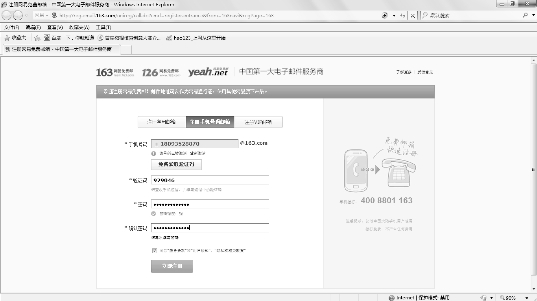
图6-9 邮箱注册页面
填写完毕后可以单击页面下方的“注册账号”按钮。此时就会显示163免费邮箱申请成功字样。单击“进入免费邮箱”按钮即可进入属于自己的邮箱了。
任务实施
步骤一 利用百度搜索“无线网络传感器网络”相关网页
操作要点:
打开InternetExplorer浏览器,在“地址”栏中输入“http://www.baidu.com”,按回车键或单击地址栏右端的“转到”按钮。打开如图6-10所示的网页窗口。
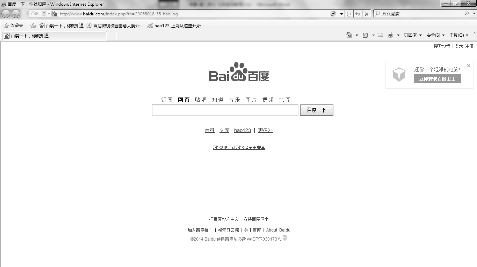
图6-10 百度搜索引擎主页
在搜索框中输入“无线传感器网络”关键词,单击“百度一下”按钮,百度就会自动显示出相关的网站和资料,如图6-11所示。
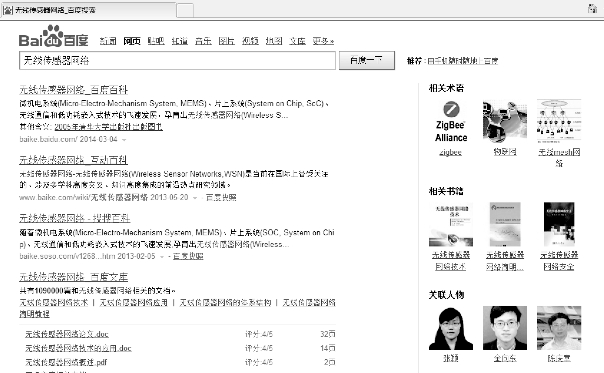
图6-11 百度搜索结果
步骤二 保存网页
(1)打开搜索结果“无线传感器网络”百度百科网页,如图6-12所示。
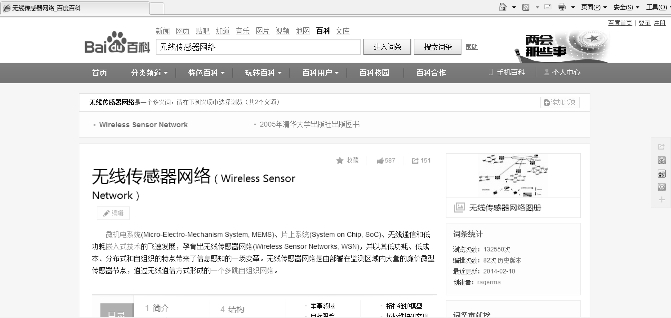
图6-12 “无线传感器网络”百度百科网页
(2)单击“文件”|“另存为”命令,弹出如图6-13所示的“保存网页”对话框。

图6-13 “保存网页”对话框
(3)选择“保存为”的路径为D 盘“毕业设计”文件夹,选择保存类型为“文本文件”,在“文件名”文本框中输入“无线传感网络”字样。
(4)单击“保存”按钮即可。
步骤三 利用E-mail发送电子邮件
(1)进入自己的邮箱。打开网易邮箱登录首页,如图6-14所示,并登录。
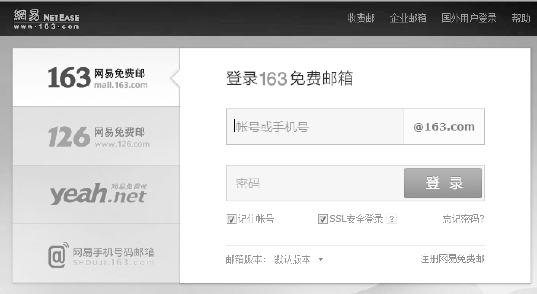
图6-14 打开网易邮箱登录首页
(2)写信。登录邮箱后,单击“写信”按钮,显示如图6-15所示的页面,输入多个收件人的地址,每个地址用英文分号(;)隔开。在写信页面中,输入邮件的主题和正文,如图6-16所示。

图6-15 电子邮箱的写信页面
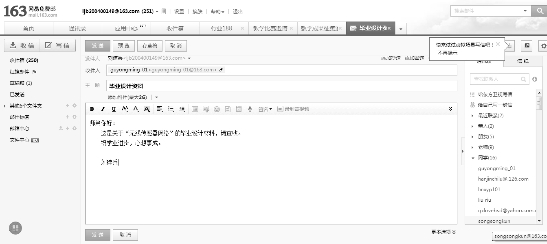
图6-16 书信的主题和正文
(3)上传附件。单击“上传附件”按钮,打开“选择文件”对话框,如图6-17所示。选中要上传的文件后,单击“打开”按钮。
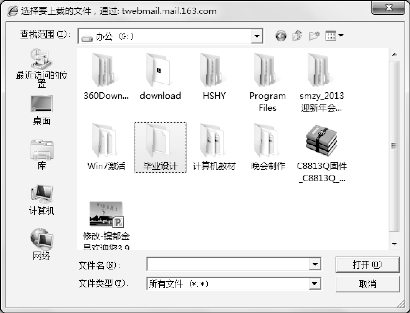
图6-17 打开“选择文件”对话框
(4)发出信件。单击“发送按钮”,这时包含有附件的信件同时发往了多个收件人的信箱。到此,操作过程全部结束。
实战演练
一、简答题
1.举例说明Internet的应用。
2.在Internet上的用户如何查找自己所需要的信息?
二、操作题
1.访问Sina网站的新闻页面,将其设置为IE的主页并收藏。
2.使用搜索引擎搜索“索尼冬奥会”的图片,下载几张图片并保存。
免责声明:以上内容源自网络,版权归原作者所有,如有侵犯您的原创版权请告知,我们将尽快删除相关内容。






